训练AI小记,最后我还是上了DeepSeek 70b版本
之前保守的部署了DeepSeek 32b版本,尝试训练它记住自己的名字叫“怪兽”,我是它的主人,反反复复训练,记住,忘记,拉扯了两天,它还是会忘记,下次对话就会忘记自己的名字,我是它的谁。 这个结果着实有点难以接受,看32b版本运行起来硬件...
之前保守的部署了DeepSeek 32b版本,尝试训练它记住自己的名字叫“怪兽”,我是它的主人,反反复复训练,记住,忘记,拉扯了两天,它还是会忘记,下次对话就会忘记自己的名字,我是它的谁。 这个结果着实有点难以接受,看32b版本运行起来硬件...
经过最近一段时间的研究,有点见缝插针,工作上老板比较支持用AI来做下运维支持,日常的工作也都要及时处理掉,终于在今天上午,根据我自己机器的性能,最终选择了32b的版本。 采用的是ollama+chatbox的方案,网络方面对于我一个IT老年...
明天就是情人节了,提前一天收到了机器,Macbook Pro 顶配定制机,银色。 最开始种草的是黑色,后来看网上评论又觉得银色耐看,去实体店看了觉得黑色还行,最多就是多打理一下,结果下单的时候还是下成银色了,收到货之后联系客服问能不能更换,...
上周临近部门年会的时间,老板突然来了个脑洞大开,咱们IT也做一份新年贺卡,再来一波2024年度记忆,就算是骂我舔狗我也要说,这个点子真的是太赞了,保证完成任务。 经过部门年会、周末带娃的折腾,迎来了激情昂扬(稍显清静)的周一,早上坐到电脑前...
洗完澡,窝到沙发上刷手机等心心念念的橙C美式,是的,体重径直来到了78公斤,为了压压惊,我毫不犹豫义愤填膺的点了一杯鹿咖啡。 在京东上翻着想看看有没有什么值得买的东西,但是好像完全没有什么目标,突然门铃和手机APP同时响了,原来外卖小哥都已...